- Autors Lauren Nevill [email protected].
- Public 2023-12-16 18:54.
- Pēdējoreiz modificēts 2025-01-23 15:22.
Mūsdienās gandrīz ikvienam mājā ir savs wi-fi piekļuves punkts (parasti tas ir slēgts). Apsvērsim, kā savienot internetu, izmantojot wi-fi maršrutētāju.
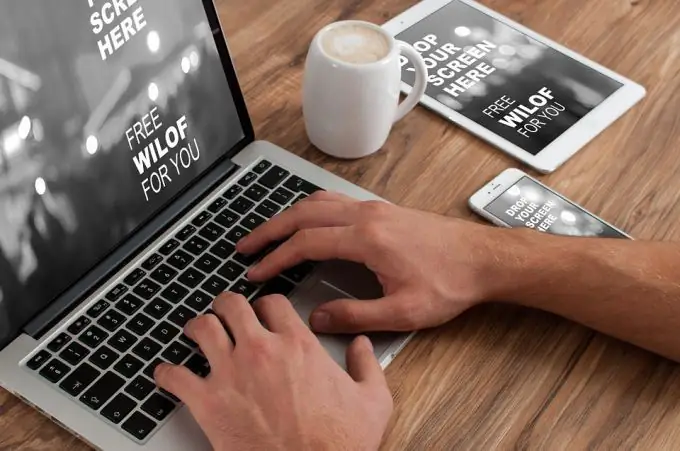
1. posms - maršrutētāja pievienošana un konfigurēšana
Sākumā jums jāpievieno maršrutētājs strāvas padevei un, ja nepieciešams, jāinstalē visi nepieciešamie draiveri.
1. Ieslēdziet barošanas taustiņu, kas atrodas maršrutētāja aizmugurē. Pēc tam gaismām vajadzētu iedegties.
2. Interneta kabelis jāpievieno maršrutētāja kontaktligzdai ar atzīmi WAN. Ja savienojums ir pareizs, jūs dzirdēsiet raksturīgu klikšķi.
3. Ja savienojuma izveidei ar datoru ir nepieciešams kabelis, varat to pievienot jebkurai maršrutētāja ligzdai.
Tad jūs varat tieši sākt iestatīt wi-fi.
2. posms - Wi-Fi iestatīšana
Mūsdienās visizplatītākā metode ir USB wi-fi adaptera izmantošana. Apskatīsim Windows 7 operētājsistēmas piemēru.
1. Lai iegūtu vislabāko iespējamo signālu, pievienojiet adapteri priekšējā kontaktligzdā. Bet, ja tas nav iespējams, tad labāk to savienot no aizmugures ar augšējo savienotāju.
2. Lai uzlabotu signālu, varat izmantot maršrutētāja komplektācijā iekļauto pagarinātāju. Pēc tam datorā tiek ieslēgts bezvadu savienojums.
3. Komandrindā ievadiet “sete”. Izceltajā logā dodieties uz cilni "Skatīt tīkla savienojumus". Šajā sadaļā jābūt aktīvam bezvadu savienojumam. Pretējā gadījumā ar peles labo pogu noklikšķiniet uz savienojuma ikonas un iespējojiet.
4. Daudziem klēpjdatoriem ir īpašas komandas uz karstajiem taustiņiem. Tos var izmantot, kad ir izveidots savienojums ar wi-fi. Piemēram, daži Dell klēpjdatoru modeļi izveido savienojumu ar tīklu, nospiežot Fn + F2.
5. Tagad jūs varat viegli izmantot internetu savā klēpjdatorā, izmantojot wi-fi.
Tādējādi interneta iestatīšana, izmantojot wi-fi, ir diezgan vienkārša. Vissvarīgākais ir pareizi savienot maršrutētāju, lai nākotnē izvairītos no dažādām problēmām.
Svarīgs ir arī tāds faktors kā tarifs: galu galā no tā ir atkarīgs datu pārraides ātrums un attiecīgi arī lietotāju iespēju diapazons.






